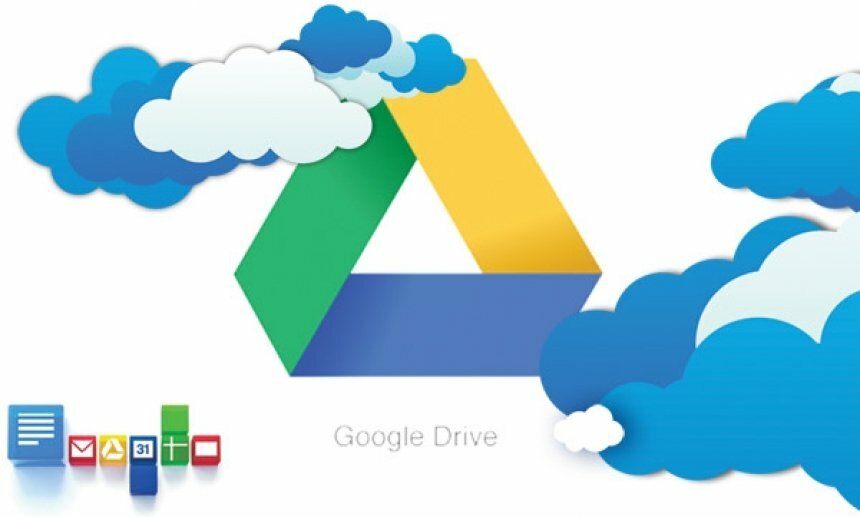
Ši programinė įranga leis jūsų tvarkyklėms veikti ir veikti, taip apsaugant jus nuo įprastų kompiuterio klaidų ir aparatūros gedimų. Dabar patikrinkite visus tvarkykles atlikdami 3 paprastus veiksmus:
- Atsisiųskite „DriverFix“ (patikrintas atsisiuntimo failas).
- Spustelėkite Paleiskite nuskaitymą rasti visus probleminius vairuotojus.
- Spustelėkite Atnaujinti tvarkykles gauti naujas versijas ir išvengti sistemos sutrikimų.
- „DriverFix“ atsisiuntė 0 skaitytojų šį mėnesį.
Vienas iš puikių dalykų „Google“ diskas (GD) Debesies saugykla yra ta, kad ji ne tik saugo failus, bet ir leidžia atidaryti (arba peržiūrėti) suderinamus formatus. Tačiau kai kurie „Google“ disko vartotojai pareiškė, kad „Oi! Peržiūrint šį dokumentą kilo problema“Klaidos pranešimas pasirodo, kai jie bando atidaryti failus naudodami GD peržiūros priemonę. Tada „Google“ diske rodomas a parsisiųsti neatidaromo failo parinktis. Jei susidūrėte su ta pačia GD problema, pateikiame keletą galimų jos sprendimų.
„Google“ diskas neperžiūrės dokumento
- Konvertuokite failą į suderinamą „Google“ disko peržiūros priemonės formatą
- Suspausti arba suskaidyti failą
- Atidarykite „Google“ diską kitoje naršyklėje
- Atnaujinkite savo naršyklę
- Išvalykite naršyklės talpyklą
- Išjunkite naršyklės plėtinius
- Atsijunkite nuo „Google“ disko paskyros
1. Konvertuokite failą į suderinamą „Google“ disko peržiūros priemonės formatą
Pirmiausia atkreipkite dėmesį, kad „Google“ disko peržiūros priemonė suderinama su palyginti ribotu failų formatų skaičiumi. Tokiu atveju gali būti, kad bandote atidaryti nesuderinamą failo formatą „Google“ diske. Jūs, žinoma, galite būti atviri vietiniai Google dokumentai, Lakštų, skaidrių, formų ir piešinių formatai GD. Tačiau GD nepalaiko tiek daug trečiųjų šalių programinės įrangos failų formatų. Tai yra keletas garso, vaizdo, vaizdo, teksto, „Adobe“ ir „Microsoft Office“ formatų, kuriuos galite atidaryti „Google“ diske.
- Garsas: MP3, M4A, WAV ir OGG
- „Microsoft Office“: DOC, DOCX, XLS, XLSX, PPT ir PPTX
- Tekstas: TXT
- Vaizdas: JPEG, PNG, BMP, TIFF, WEBP ir GIF
- Vaizdo įrašas: WMV, AVI, MOV, OGG, MPEG, MPEG4 ir FLV
- „Adobe“: PDF, PSD ir AI
GD galite konvertuoti nesuderinamus pateikimo, dokumentų ir skaičiuoklių failų formatus į vietinius „Google“ formatus. Norėdami tai padaryti, dešiniuoju pelės mygtuku spustelėkite nesuderinamą failą „Google“ diske ir pasirinkite Atidaryti naudojant variantą. Tada pasirinkite jį atidaryti naudodami Skaičiuokles, Dokumentus arba Skaidres. Tai sukurs antrą skaičiuoklės, dokumento ar pristatymo kopiją suderinamu savitu formatu, kurį galėsite peržiūrėti GD.
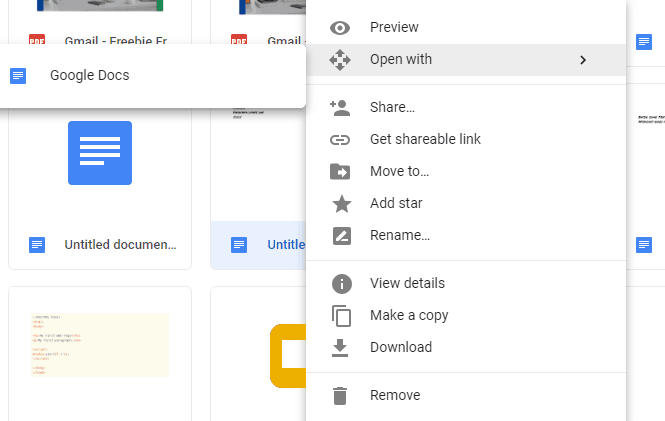
Tačiau norėdami konvertuoti vaizdo, vaizdo ir garso failus į suderinamus formatus, turėsite naudoti failų keitiklio žiniatinklio programą. Peržiūrėkite „Online-Convert.com“ programą, kuria galite konvertuoti failus į įvairius alternatyvius formatus. Atviras šitas puslapis, iš vieno iš išskleidžiamųjų meniu pasirinkite tikslinį formatą ir spustelėkite Eik atidaryti failų konvertavimo įrankį, parodytą žemiau esančioje nuotraukoje. Tada galite paspausti Pasirinkite ir Paversti mygtukai konvertuoti pasirinktą failą.
- SUSIJĘS: Ištaisyti: „Google“ disko ZIP failo klaida nepavyko

2. Suspausti arba suskaidyti failą
Atminkite, kad „Google“ diske taip pat yra dokumentų ir pristatymų failų dydžio apribojimai. Taigi GD žiūrovas gali neatidaryti dokumentų ir pristatymų, kurie užtemdo failo dydžio apribojimus. GD apriboja „Google Doc“ dokumentus iki 50 MB, o „Slide“ pristatymo failus - iki 100 MB.
Tokiu atveju suglaudinus arba padalijant failą, siekiant sumažinti jo dydį, gali būti ištaisyta „Google“ disko dokumento peržiūros klaida. Naudodamiesi programine įranga, galite suskaidyti tekstinį dokumentą į du ar daugiau failų šį įrašą. Norėdami suspausti failus, patikrinkite „WeCompress“ žiniatinklio programa. Ta interneto programa suglaudina „PowerPoint“, „Word“, „Excel“ ir PDF failų formatai.
3. Atidarykite „Google“ diską kitoje naršyklėje
Galite pastebėti, kad „Google“ diskas peržiūri failus gerai kitoje naršyklėje. Taigi atidarykite failą „Google“ diske kitoje suderinamoje naršyklėje. „Chrome“, „Firefox“, „Internet Explorer“, „Edge“ ir „Safari“ yra keturios naršyklės, kuriose galite naudoti GD.
4. Atnaujinkite savo naršyklę
Atminkite, kad „Google“ disko suderinamumas taip pat ribojamas dviem naujausiomis palaikomų naršyklių versijomis. Taigi Disko peržiūros priemonė gali neatidaryti dokumentų, jei jūsų naršyklė nėra atnaujinta. Galite atnaujinti „Chrome“ paspausdami Tinkinkite „Google Chrome“ mygtuką, spustelėdami Pagalba ir pasirenkant Apie „Google Chrome“. Tada „Chrome“ patikrins, ar nėra naujinių.
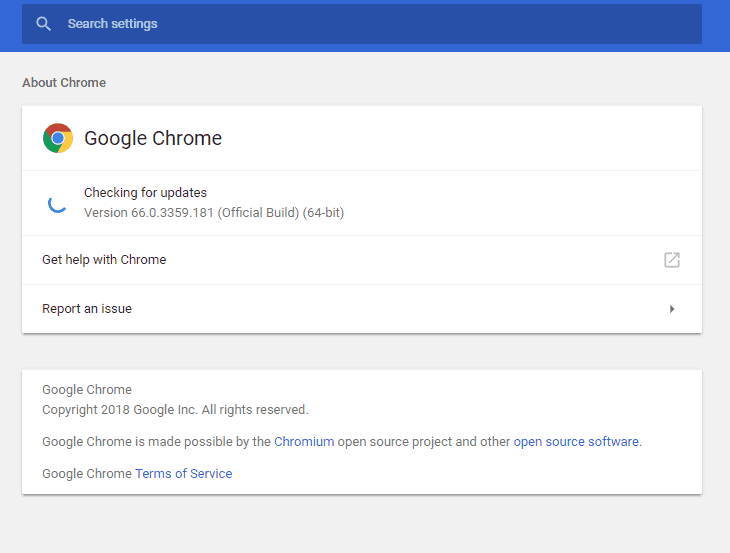
- SUSIJĘS:Ištaisykite klaidą „Šiuo metu negalite peržiūrėti ar atsisiųsti šio failo“ „Google“ diske
5. Išvalykite naršyklės talpyklą
Išvalius sugadintas naršyklės talpyklas galima išspręsti svetainių įkėlimo ir formatavimo problemas. Taigi taip pat gali būti verta išvalyti naršymo talpyklą, kai „Google“ diskas neperžiūri dokumentų. Taip galite išvalyti įvairių naršyklių talpyklas naudodami nemokama programa CCleaner.
- Pirmiausia paspauskite parsisiųsti mygtuką oficialioje svetainėje kad išsaugotumėte „CCleaner“ sąrankos vedlį.
- Atidarykite sąrankos vedlį įdiekite „CCleaner“.
- Atidarykite „CCleaner“ ir pasirinkite Švaresnis kairėje jo lango pusėje.
- Pasirinkite Interneto talpykla skirtuko „Windows“ arba „Applications“ naršyklės žymės langelis.
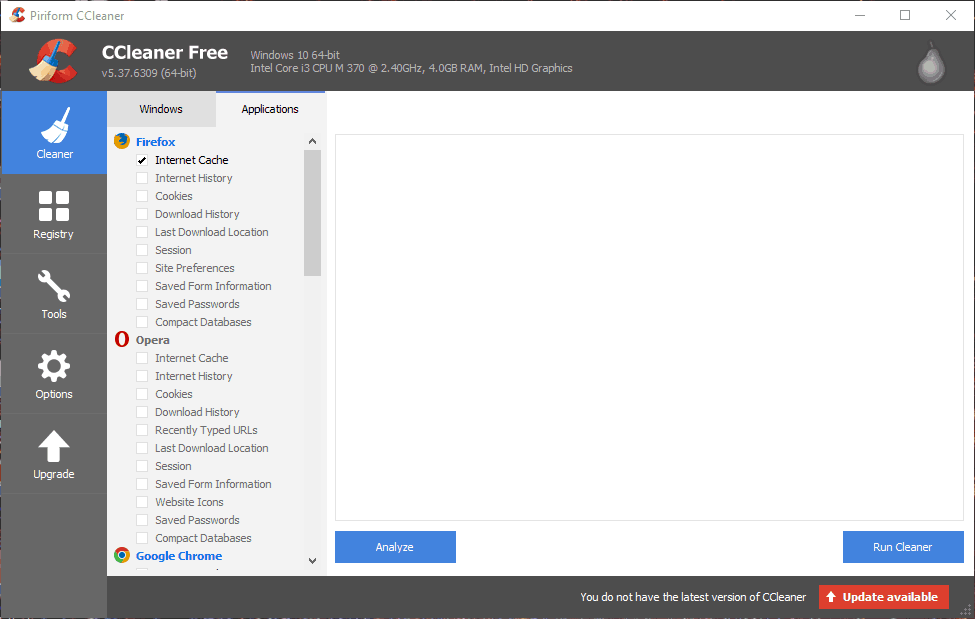
- Paspauskite Analizuokite mygtuką nuskaityti naršyklės talpyklą.

- Tada paspauskite Paleiskite „Cleaner“ mygtuką, kad išvalytumėte talpyklą.
6. Išjunkite naršyklės plėtinius
„Google“ disko failo peržiūros klaida gali būti susijusi su naršyklės plėtiniais. Norėdami įsitikinti, kad taip nėra, išjunkite visus savo naršyklės plėtinius. Taip pat galite išjungti įvairių naršyklių plėtinius naudodami „CCleaner“. Spustelėkite Įrankiai ir Naršyklės papildiniai „CCleaner“ atidarykite savo naršyklių plėtinių sąrašus, kaip parodyta žemiau esančioje nuotraukoje. Tada galite pasirinkti kelis plėtinius paspausdami klavišą Ctrl ir paspauskite Išjungti mygtuką, kad juos išjungtumėte.
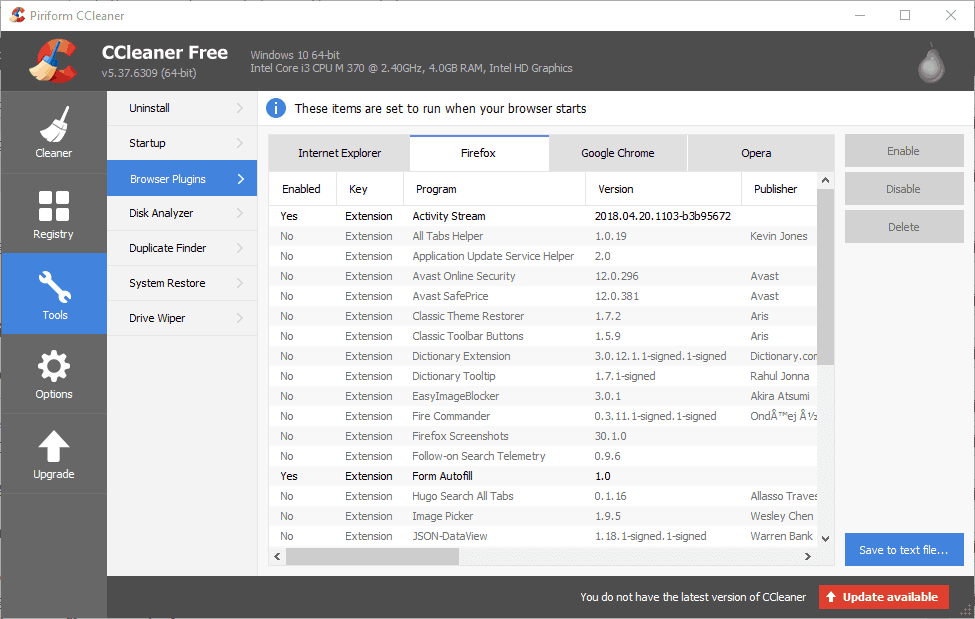
7. Atsijunkite nuo „Google“ disko paskyros
Kai kurie GD vartotojai taip pat patvirtino, kad jie ištaisė failo peržiūros klaidą atsijungdami nuo savo „Google“ disko paskyrų. Spustelėkite „Google“ paskyros mygtuką viršutiniame dešiniajame GD kampe ir pasirinkite Atsijungti variantą. Tada galėsite vėl prisijungti prie „Google“ disko. Tada GD gali prireikus peržiūrėti failus.
Kai kurios iš pirmiau pateiktų rezoliucijų greičiausiai ištaisys „Oi! Peržiūrint šį dokumentą kilo problema”Klaida. Be šių rezoliucijų, išjungus antivirusinę programinę įrangą ir užkardas, taip pat gali būti išspręsta „Google“ disko failo peržiūros problema.
Susijusios istorijos, kurias reikia patikrinti:
- Pataisymas: „Google“ diskas nuolat genda
- Pataisymas: „Google“ diskas sako, kad nesate prisijungę
- Pataisymas: „Google“ diskas nebus sinchronizuojamas sistemoje „Windows 10“


